Windows가 설치된 스마트폰에서 브라우저를 사용하여 앱 다운로드 및 설치

웹 브라우저를 사용하여 Windows 10 Mobile 및 Windows Phone용 앱을 설치하는 효율적인 방법을 알아보세요.
기본적으로 새로운 Chromium 기반 Microsoft Edge에서는 새 탭 을 열 때 즐겨찾기 모음 만 볼 수 있습니다 . 그러나 Edge에서 즐겨찾기 모음 을 항상 보거나 완전히 제거하려는 경우 사용할 수 있는 몇 가지 방법이 있습니다. 이 가이드 에서는 자주 방문하는 웹 사이트에 빠르게 액세스할 수 있도록 Microsoft Edge에서 즐겨찾기 모음 을 네 가지 방법 으로 표시하는 방법을 보여줍니다 .
내용물
가장 먼저 해야 할 일: Microsoft Edge 즐겨찾기 모음에 웹 사이트를 추가하는 방법
Edge 즐겨찾기 모음 은 화면 상단의 주소 표시줄 아래에 있습니다. 보관하고 싶은 웹 사이트가 있으면 Microsoft Edge 책갈피 또는 즐겨찾기 에 쉽게 추가할 수 있습니다 . 시작하려면 Microsoft Edge를 열고 추가하려는 웹 사이트를 방문하십시오. 그런 다음 주소 표시줄에서 "이 페이지를 즐겨찾기에 추가" 버튼(더하기 기호 옆에 별 모양 )을 클릭하거나 탭 하거나 키보드에서 Ctrl + D 를 누릅니다.
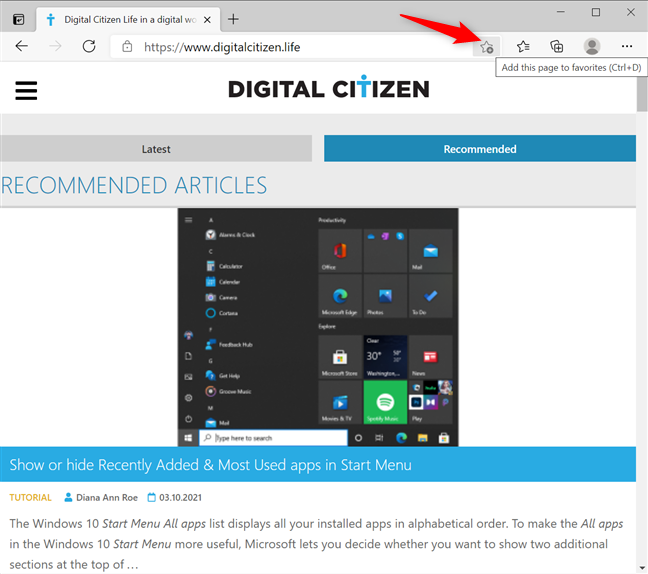
Microsoft Edge 즐겨찾기에 페이지 추가
즐겨찾기 이름을 변경하고 저장된 폴더를 변경할 수 있는 창이 나타납니다. 그런 다음 완료 를 클릭하거나 탭합니다 .
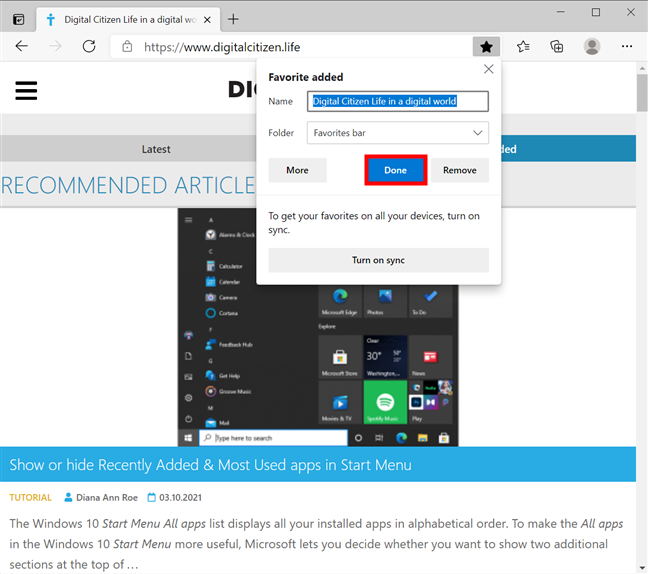
완료를 눌러 즐겨찾기에 웹사이트 추가를 마칩니다.
별 아이콘이 파란색으로 바뀌면 웹 사이트가 Microsoft Edge 즐겨찾기 에 추가되었음을 나타냅니다 . 그러나 바는 어디에도 없습니다. 키보드에서 Ctrl + T 를 눌러 새 탭을 열면 Edge 즐겨찾기 모음 에서 새 책갈피를 볼 수 있습니다 .
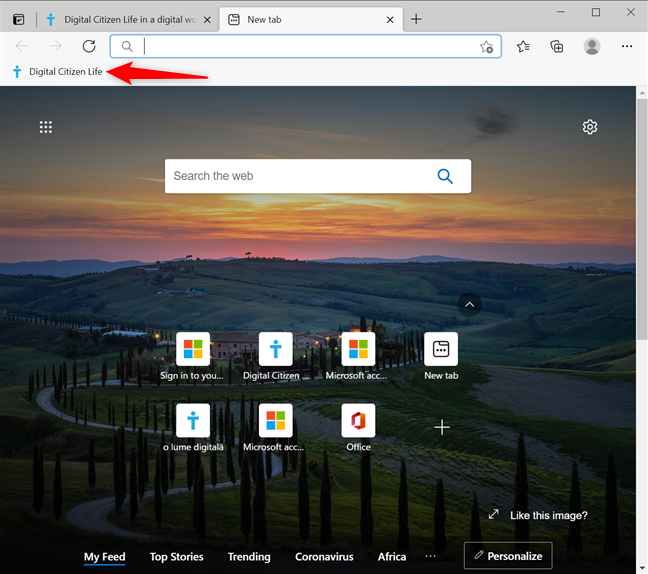
사이트가 Microsoft Edge 책갈피에 추가됩니다.
웹 사이트에 액세스하면 기본적으로 즐겨찾기 모음 이 자동으로 사라지도록 설정되어 콘텐츠를 위한 공간이 더 많이 확보됩니다. 그러나 Edge에서 즐겨찾기 모음 을 영구적으로 표시하거나 영구적으로 숨기려면 이 설정을 변경하는 가장 편리한 방법을 찾기 위해 계속 읽으십시오.
팁: 하루에 여러 번 페이지가 필요한 경우 대신 Microsoft Edge에서 페이지를 홈페이지로 설정하는 것을 고려할 수 있습니다. 또는 Windows 10의 작업 표시줄이나 시작 메뉴에 웹 사이트를 고정 할 수도 있습니다 .
1. 키보드 단축키를 사용하여 Edge에서 즐겨찾기 모음을 표시하는 방법
Microsoft Edge 즐겨찾기 모음 을 영구적으로 활성화 또는 비활성화하는 가장 빠른 방법 은 키보드에서 Ctrl + Shift + B 를 동시에 누르는 것입니다.
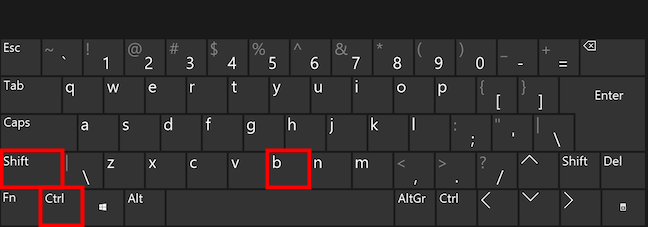
즐겨찾기 모음을 전환하려면 키를 동시에 누르십시오.
새 탭 을 연 후 이 바로 가기를 사용하면 Edge 즐겨찾기 모음 이 표시될 때 해당 표시줄을 영원히 숨깁니다. 그러나 이미 웹 사이트에 접속한 경우 키보드 단축키를 눌러 Edge에서 항상 즐겨찾기 모음 을 표시합니다.
참고: 불행히도 이 방법을 사용하면 막대를 새 탭에만 표시하는 기본 설정으로 되돌릴 수 없으므로 이 가이드의 다른 옵션도 확인하십시오.
2. 오른쪽 클릭 메뉴���서 Edge 즐겨찾기 모음을 활성화하는 방법
즐겨찾기 모음 에는 상황에 맞는 메뉴가 있습니다. 먼저 새 탭을 열어 Edge에서 즐겨찾기 모음 을 봅니다. 그런 다음 막대를 마우스 오른쪽 버튼으로 클릭하거나 길게 눌러 상황에 맞는 메뉴를 엽니다. 마지막으로 "즐겨찾기 모음 표시" 로 이동하여 Microsoft Edge 즐겨찾기 모음 에 대해 원하는 설정을 클릭하거나 누릅니다 .
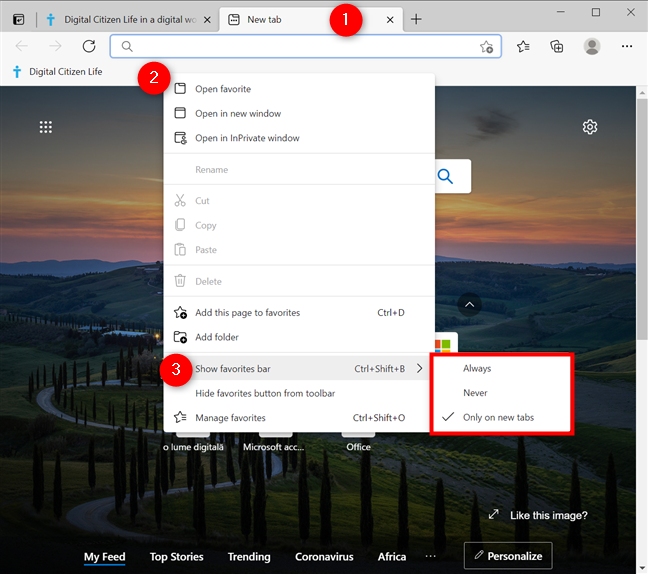
상황에 맞는 메뉴에서 Edge의 즐겨찾기 모음 표시
팁: 원하는 경우 Microsoft Edge 즐겨찾기를 동기화하여 책갈피를 가져올 수 있습니다 .
3. 즐겨찾기 메뉴에서 Edge의 즐겨찾기 모음을 표시하는 방법
즐겨찾기 플라이아웃을 사용 하여 Edge 즐겨찾기 모음 을 표시하거나 숨길 수도 있습니다 . 시작하려면 키보드에서 Ctrl + Shift + O 를 누르거나 즐겨찾기 아이콘을 클릭/탭 하여 저장된 Microsoft Edge 책갈피 목록을 엽니다.
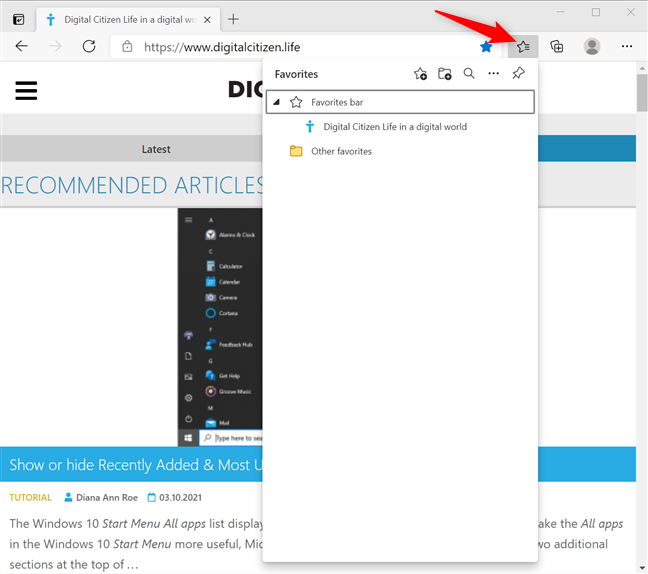
Microsoft Edge 즐겨찾기에 액세스
플라이아웃 에서 추가 옵션(...) 을 누른 다음 "즐겨찾기 모음 표시 . "
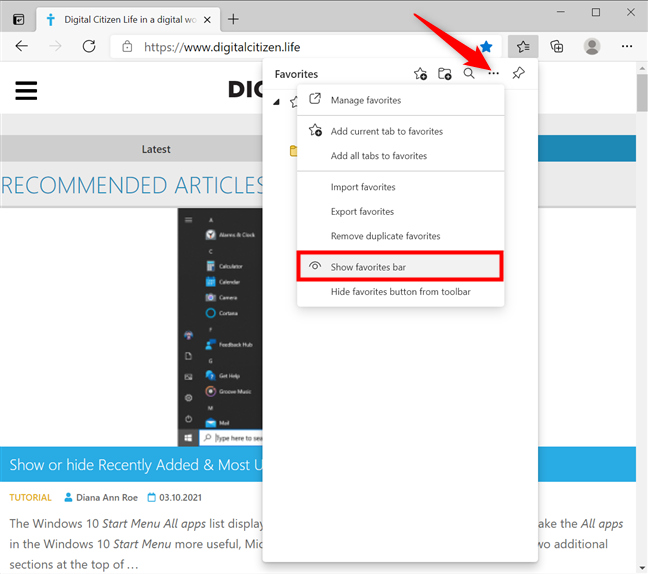
추가 옵션에서 즐겨찾기 표시줄 표시를 누릅니다.
그러면 "즐겨찾기 모음 표시" 팝업 이 열리고 여기에서 기능을 항상 , 안 함 또는 새 탭에만 표시하도록 선택할 수 있습니다 .
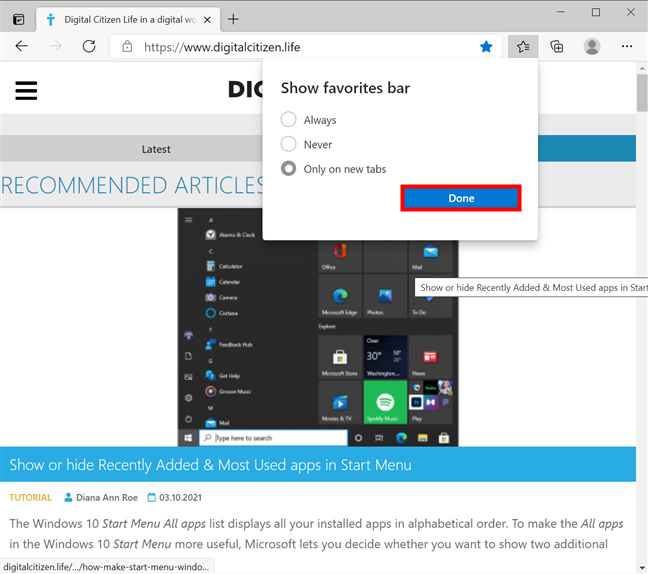
Edge에서 즐겨찾기 모음을 볼 시기를 선택하세요.
팁: 브라우저를 사용자 지정하려는 경우 Microsoft Edge에서 다크 모드를 활성화 및 비활성화하는 데 관심이 있을 수도 있습니다 .
4. 브라우저 설정에서 Microsoft Edge 즐겨찾기 표시줄을 표시하는 방법
Edge 즐겨찾기 모음 을 항상 보거나 새 탭에 표시하거나 완전히 숨기는 또 다른 방법이 있습니다 . 오른쪽 상단 모서리에 있는 "설정 등"(...) 버튼을 클릭하거나 탭하고 설정에 액세스 합니다 .
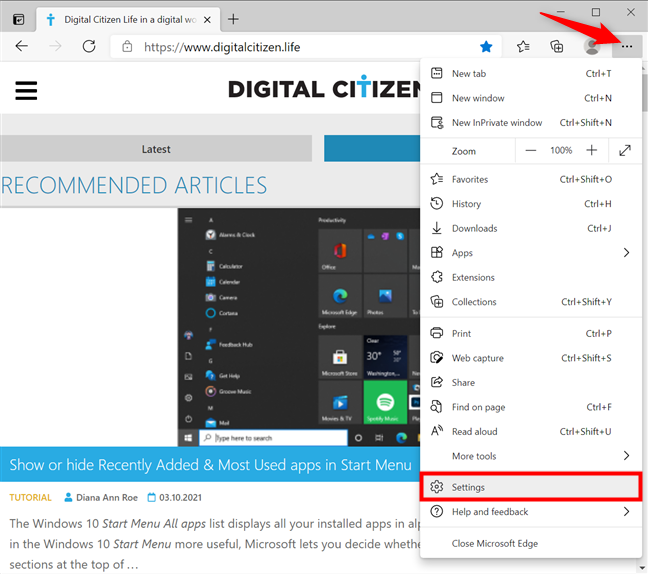
Microsoft Edge 설정에 액세스
왼쪽 패널에서 모양 을 탭 합니다. 패널이 보이지 않으면 먼저 창을 최대화하거나 왼쪽 상단의 설정 옆에 있는 햄버거 버튼을 클릭하거나 탭합니다 . 오른쪽의 도구 모음 사용자 지정 섹션에서 "즐겨찾기 모음 표시" 옵션 을 찾을 수 있습니다 . 옆에 있는 드롭다운 메뉴를 클릭하거나 탭하고 Edge 즐겨찾기 모음 을 표시할 빈도를 선택합니다 .
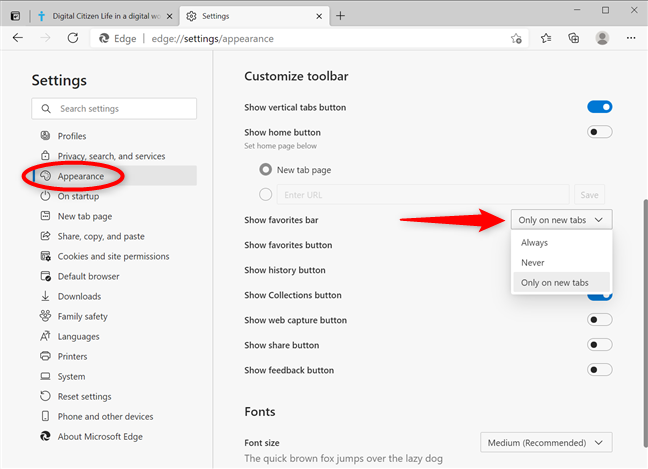
브라우저 설정에서 Edge의 즐겨찾기 모음 표시
팁: 사용자 정의 도구 모음 섹션 을 여는 더 빠른 방법 은 "설정 등"(...) 을 마우스 오른쪽 버튼으로 클릭하거나 길게 누른 다음 사용 가능한 유일한 옵션에 액세스하는 것 입니다.
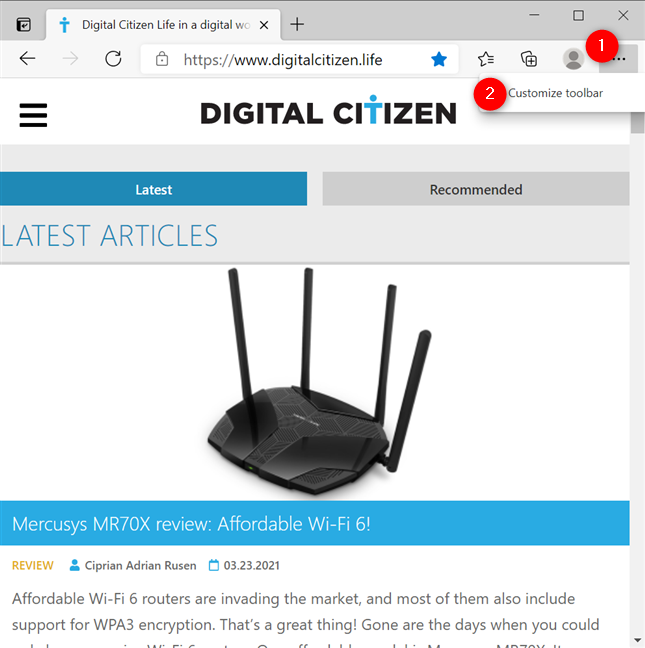
사용자 정의 도구 모음 설정에 도달하는 또 다른 방법
Edge 즐겨찾기 모음에 몇 개의 사이트를 저장합니까?
즐겨찾기 표시줄 에 많은 항목을 추가하지 않아도 새로운 Microsoft Edge가 마음에 듭니다 . 이 가이드를 닫기 전에 즐겨찾기 모음 에 얼마나 많은 웹사이트가 저장되어 있는지 알고 싶습니다 . 폴더로 구성된 긴 웹 페이지 목록이 있습니까, 아니면 자주 방문하는 몇 개의 사이트만 있습니까? 아래에 댓글을 달고 토론해 봅시다.
웹 브라우저를 사용하여 Windows 10 Mobile 및 Windows Phone용 앱을 설치하는 효율적인 방법을 알아보세요.
Windows PC 또는 장치에 연결하는 모든 종류의 미디어 또는 장치에 대한 기본 자동 실행 동작을 변경하는 방법.
Mac에서 작업 그룹을 변경하시겠습니까? Mac이 Windows 또는 Linux를 사용하는 컴퓨터를 포함하여 다른 컴퓨터와 네트워크에서 잘 작동하도록 올바르게 설정하는 방법은 다음과 같습니다.
Android 스마트폰의 빠른 설정, Google 어시스턴트 또는 Google Play 스토어의 손전등 앱을 통해 손전등을 쉽게 켜는 방법을 알아보세요.
TP-Link Wi-Fi 6 라우터에서 IPv6 설정을 어떻게 찾나요? TP-Link 라우터에서 IPv6을 활성화하고 모든 관련 설정을 변경하는 방법. 전문가의 팁도 포함되어 있습니다.
Windows 10에서 Microsoft Edge 다운로드 위치를 변경하고 다운로드 저장 프롬프트를 활성화하는 방법에 대해 알아보세요.
Windows 10 및 Windows 11에서 게임 모드를 켜는 방법을 알아보세요. 최적의 게임 성능을 위한 팁입니다.
화면을 잠글 때 Huawei 스마트폰이 앱을 강제 종료하지 않도록 하는 방법. 바이러스 백신, 자녀 보호 기능, 음성 녹음기, 피트니스 추적기 또는 탐색 앱 비활성화를 중지하는 방법.
iPhone 또는 iPad에서 두 가지 방법으로 언어를 변경하는 방법을 알아보세요! 스페인어, 중국어, 독일어 또는 기타 언어로 전환합니다.
전체 화면 Google Chrome 및 기타 브라우저에 넣는 방법: Mozilla Firefox, Microsoft Edge 및 Opera. 전체 화면 모드를 종료하는 방법.
Windows는 암호를 얼마나 안전하게 저장합니까? 암호를 쉽게 읽는 방법과 보안을 강화하는 팁을 알아보세요.
고급 보안이 포함된 Windows 방화벽이란 무엇입니까? 고급 보안으로 Windows 방화벽을 여는 방법은 무엇입니까? 기존 규칙을 보고 비활성화하거나 제거하거나 속성을 변경하는 방법.
몇 번의 탭으로 iPhone 키보드를 다른 언어 또는 레이아웃으로 변경하는 방법을 알아보십시오! iPhone 키보드를 추가, 변경 및 전환합니다.
내가 가지고 있는 PowerPoint 버전은 무엇입니까? Microsoft PowerPoint의 최신 버전은 무엇입니까? 최신 버전의 PowerPoint로 업데이트하려면 어떻게 합니까?
CMD를 포함하여 Windows Defender 방화벽을 여는 데 사용할 수 있는 모든 방법, 바로 가기 및 명령.
삼성폰에서 Galaxy AI를 더 이상 사용할 필요가 없다면, 매우 간단한 작업으로 끌 수 있습니다. 삼성 휴대폰에서 Galaxy AI를 끄는 방법은 다음과 같습니다.
인스타그램에 AI 캐릭터를 더 이상 사용할 필요가 없다면 빠르게 삭제할 수도 있습니다. 인스타그램에서 AI 캐릭터를 제거하는 방법에 대한 가이드입니다.
엑셀의 델타 기호는 삼각형 기호라고도 불리며, 통계 데이터 표에서 많이 사용되어 숫자의 증가 또는 감소를 표현하거나 사용자의 필요에 따라 모든 데이터를 표현합니다.
모든 시트가 표시된 Google 시트 파일을 공유하는 것 외에도 사용자는 Google 시트 데이터 영역을 공유하거나 Google 시트에서 시트를 공유할 수 있습니다.
사용자는 모바일 및 컴퓨터 버전 모두에서 언제든지 ChatGPT 메모리를 끌 수 있도록 사용자 정의할 수 있습니다. ChatGPT 저장소를 비활성화하는 방법은 다음과 같습니다.
기본적으로 Windows 업데이트는 자동으로 업데이트를 확인하며, 마지막 업데이트가 언제였는지도 확인할 수 있습니다. Windows가 마지막으로 업데이트된 날짜를 확인하는 방법에 대한 지침은 다음과 같습니다.
기본적으로 iPhone에서 eSIM을 삭제하는 작업도 우리가 따라하기 쉽습니다. iPhone에서 eSIM을 제거하는 방법은 다음과 같습니다.
iPhone에서 Live Photos를 비디오로 저장하는 것 외에도 사용자는 iPhone에서 Live Photos를 Boomerang으로 매우 간단하게 변환할 수 있습니다.
많은 앱은 FaceTime을 사용할 때 자동으로 SharePlay를 활성화하는데, 이로 인해 실수로 잘못된 버튼을 눌러서 진행 중인 화상 통화를 망칠 수 있습니다.
클릭 투 두(Click to Do)를 활성화하면 해당 기능이 작동하여 사용자가 클릭한 텍스트나 이미지를 이해한 후 판단을 내려 관련 상황에 맞는 작업을 제공합니다.
키보드 백라이트를 켜면 키보드가 빛나서 어두운 곳에서 작업할 때 유용하며, 게임 공간을 더 시원하게 보이게 할 수도 있습니다. 아래에서 노트북 키보드 조명을 켜는 4가지 방법을 선택할 수 있습니다.
Windows 10에 들어갈 수 없는 경우, 안전 모드로 들어가는 방법은 여러 가지가 있습니다. 컴퓨터를 시작할 때 Windows 10 안전 모드로 들어가는 방법에 대한 자세한 내용은 WebTech360의 아래 기사를 참조하세요.
Grok AI는 이제 AI 사진 생성기를 확장하여 개인 사진을 새로운 스타일로 변환합니다. 예를 들어 유명 애니메이션 영화를 사용하여 스튜디오 지브리 스타일의 사진을 만들 수 있습니다.
Google One AI Premium은 사용자에게 1개월 무료 체험판을 제공하여 가입하면 Gemini Advanced 어시스턴트 등 여러 업그레이드된 기능을 체험할 수 있습니다.
iOS 18.4부터 Apple은 사용자가 Safari에서 최근 검색 기록을 표시할지 여부를 결정할 수 있도록 허용합니다.




























